Melihat Kapasitas Harddisk di Linux Mint
Selamat dini hari sahabat semuanya, kali ini newbie mau ngasih apa ya namanya, bukan trik bukan jg tips ya, hehe, intinya untuk mengecek kapasitas harddisk yang kita miliki dengan Sistem Operasi Linux Mint, saya juga sempat bingung waktu pertama kali memakai linux, saya sempat nanya juga ke Mbah Google nah dapatlah caranya, maka dari itu gw share juga sapa tau ada mslh yang sama kaya gw.
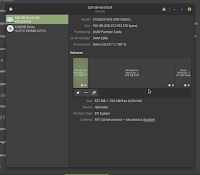 |
| Melihat Kapasitas Harddisk di Linux Mint |
Harddisk adalah tempat penyimpanan terbesar di komputer maupun laptop, bisa dibilang penyimpanan permanen kecuali dihapus :p, disitu biasanya tempat menyimpan file Sistem Operasi (SO), namu apabila kita ingin mengubah berapa besar kapasitas perPartisi, nah disini kita bisa membuat partisi baru ataupun mengubah kapasitas perpartisinya tanpa install ulang dari awal.
Ok langsung ajah ke tutorialnya :D
Baca Juga (Kumpulan Tutorial Linux Mint Bahasa Indonesia)
Langkah - Langkah Melihat Kapasitas Harddisk di Linux Mint
1. Buka Start menu kemudian pilih Control Center.
 |
| Melihat Kapasitas Harddisk di Linux Mint |
2. Kemudian lihat di Grup Hardware kita pilh Disks lihat gambar dibawah ini.
 |
| Melihat Kapasitas Harddisk di Linux Mint |
3. Nah disitu bisa dilihat kapasitas harddisk total saya ada 320GB ya, dan terlihat ada 3 Partisi disitu, ada System Recovery ada System ada Swap, lihat di gambar dibawah ini.
 |
| Melihat Kapasitas Harddisk di Linux Mint |
4. Kemudian apabila ingin memformat atau membuat partisi baru, bisa dilihat dibawah ini, anda tinggal klik partisi mana yang ingin di bagi untuk membuat partisi baru, kemudian klik dibagian atas ada icon 3 Garis, lu klik aja dah tarkan muncul banyak pilihan.
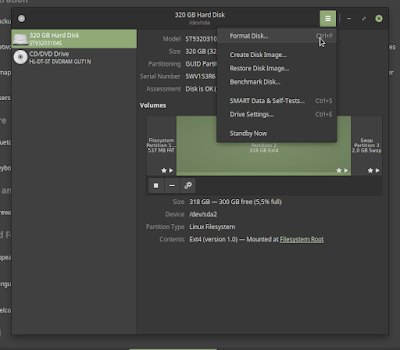 |
| Melihat Kapasitas Harddisk di Linux Mint |
ok seperti itulah, jika ada yang mau ditanyakan PM aja atau komen dibawah :D
\\ ::::::::::::::: || My Contact || ::::::::::::::: //
>> Facebook = Abdur Rozak (Script Kiddie)
>> Twitter = @JackTersakiti
>> Youtube = Jack Tersakiti dan Jack Show Off
>> Instagram = jack_tersakiti
// :::::::: || Why So Serious || ::::::::: \\
0 Komentar